La lista de precios y descuentos, te permite conocer el precio actual y anterior de los ítems así como su costo, utilidad, entre otros.
Contenido
Generalidades
Recuerda que desde Configuración → Organización, pestaña de parámetros puedes manejar la lista de precios a nivel de compañía o establecimiento:
- Si seleccionas Compañía, contarás con una única lista de precios y descuentos. El precio de venta que definas para tus ítems será el mismo para cada punto de venta.
- Si seleccionas Establecimiento, contarás con una lista de precios y descuentos por cada punto de venta, lo que te permite tener para un mismo ítem, diferentes precios.
Nota: Si seleccionas lista de precios a nivel de establecimiento debes tener en cuenta que posteriormente el sistema no te permite cambiar la configuración para su manejo nuevamente a nivel de compañía.
Para acceder a la ventana de lista de precios, debes seguir la siguiente ruta: Configuración → Lista de Precios y Descuentos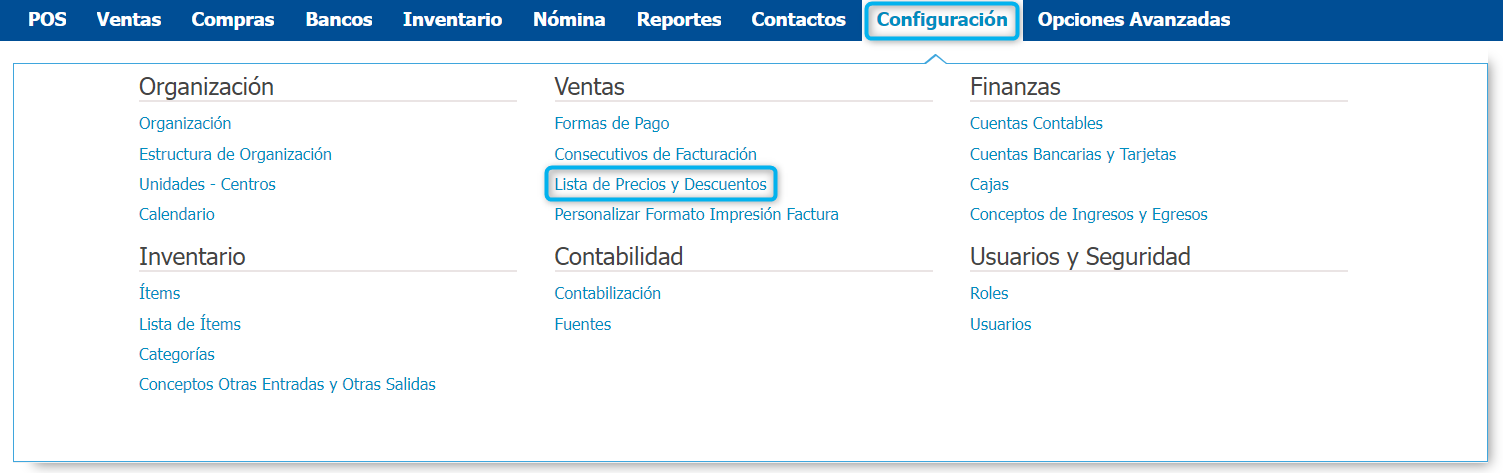
Al abrir la ventana puedes identificar diferentes pestañas donde puedes consultar: Precios, Descuentos, Precios Especiales, Promociones.
Pestaña de Precios
Al abrir la opción, el sistema automáticamente te muestra la pestaña de Precios, directamente desde esta vas a poder definir la flexibilidad que tendrás con los precios de tus productos y servicios.
En la ventana cuentas con diferentes filtros de consulta para que verifiques fácilmente la información de acuerdo a tus necesidades.
Filtros de consulta de precios
En la parte superior derecha de la pestaña de precios puedes seleccionar si deseas Incluir en la búsqueda los ítems cuyo precio de venta sea cero. Además, cuentas con los botones para que puedes limpiar los filtros y realizar la búsqueda de acuerdo a los filtros.
Luego de esto encuentras diferentes columnas con la información de tus ítems.

A continuación vamos a indicarte a que hace referencia cada una de estas columnas:
- Ítem: En este campo puedes encontrar el código de cada uno de tus ítems, si deseas puedes consultar un ítem especifico indicando este campo.
- Descripción: Se muestra la descripción que tienes configurada para tus ítems.
- UM: Este campo indica la unidad de medica que le asignaste al ítem en el momento de la creación.
- Precio Anterior: Hace referencia al precio de venta anterior con que contaba el ítem.
- Precio: En este campo se muestra el precio de venta actual del ítem. Al dar doble clic en el campo este se marca y puedes modificar desde allí el precio que necesites.

Si realizas alguna modificación del precio de venta también se cambia la información de precio anterior de acuerdo a la información que se tenia. - Costo Unitario: Refleja el costo unitario para cada uno de tus ítems.
- Últ. Precio de Compra: En esta columna puedes conocer cual fue el último precio de compra de tus ítems.
- Utilidad: Identifica la utilidad que tienen tus ítems, de acuerdo al precio de venta y costo del mismo.
- % Utilidad (Vta): Puedes consultar el porcentaje de utilidad con relación al precio de venta.
- % Utilidad (Costo): Además, identifica el porcentaje de utilidad en relación con el costo de cada producto.
-
Exp. Tolerancia: En el caso que el precio del ítem sea modificable al momento de realizar la venta puedes definir la expresión de tolerancia para el precio a asignar. En este caso existen diferentes opciones que te explicamos a continuación:

No maneja: No permite cambios en el precio de venta.
Sin Restricción: No tiene límites en los cambios realizados al precio de venta.
Porcentaje: Solo puede modificarse con base a los porcentajes mínimos y máximos permitidos. Estos porcentajes los defines en los campos Tol. Min y Tol Max respectivamente.
Valor: No puede exceder su aumento ni descuento en el rango de valores definidos. Estos valores los defines en los campos Tol. Min y Tol Max respectivamente.Tol. Min = Tolerancia mínima → Tol. Max = Tolerancia máxima
La Expresión de Tolerancia y la tolerancia mínima y máxima puedes modificarla de forma individual dando doble clic en el campo respectivo:

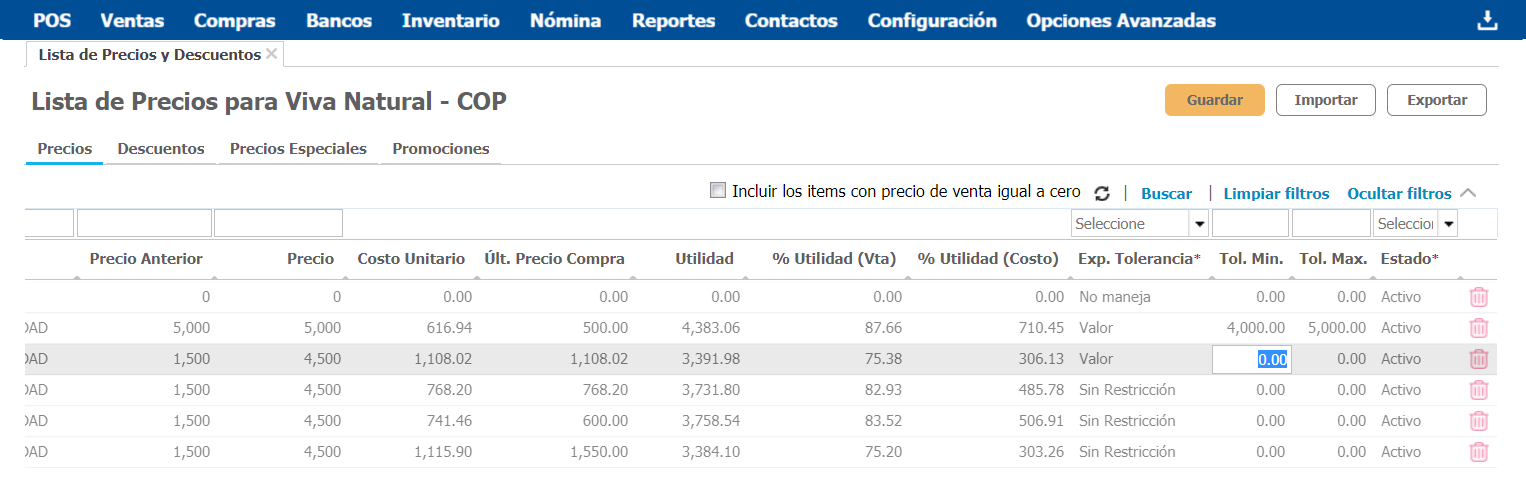
- Estado: Puedes activar e inactivar los ítems en la lista de precios. Si un ítem esta activo quiere decir que esta habilitado para venderse.
- Eliminar: Puedes eliminar el precio para algún ítem dando clic en la papelera de la linea respectiva. El sistema te permite eliminar el precio siempre y cuando el ítem no tenga transacciones asociadas.
Opciones adicionales lista de precios
Esta lista de precios puedes Guardarla si realizas alguna modificación, Exportarla o Importarla con ayuda de una plantilla de Excel, esto de acuerdo a tus necesidades. Para esto cuentas con los botones respectivos en la parte superior derecha de la ventana.
.png?height=120&name=l_loggro-logo-blanco(copia).png)